همه ما آنجا بودهایم: یک سند فوری در صندوق ورودی Gmail شما قرار میگیرد، و درست زمانی که بیشتر به آن نیاز دارید، پیوست دانلود نمیشود. اگرچه Gmail مسلماً قابل اعتمادترین سرویس گیرنده ایمیل اندروید است، اما گاهی اوقات چنین مشکلی رخ می دهد.
اگر در حال حاضر به یک پیوست سرسخت Gmail خیره شدهاید که از ذخیرهسازی در فضای ذخیرهسازی محلی یا Google Drive خودداری میکند، نگران نباشید. این آموزش عیب یابی شما را از طریق راه حل های متعدد برای حل مشکل راهنمایی می کند.

توجه: دستورالعملهای زیر مربوط به Google Pixel دارای Android 13 است. بسته به مدل دستگاه و نسخه نرمافزار سیستم، مراحل ممکن است کمی متفاوت باشد.
1. Gmail را ترک کرده و دوباره راه اندازی کنید
بهتر است با بستن و باز کردن مجدد Gmail کارها را شروع کنید. این اقدام به بازخوانی برنامه و رفع سریع مشکلات غیرمنتظره که مانع از دانلود پیوستها میشود، کمک میکند.
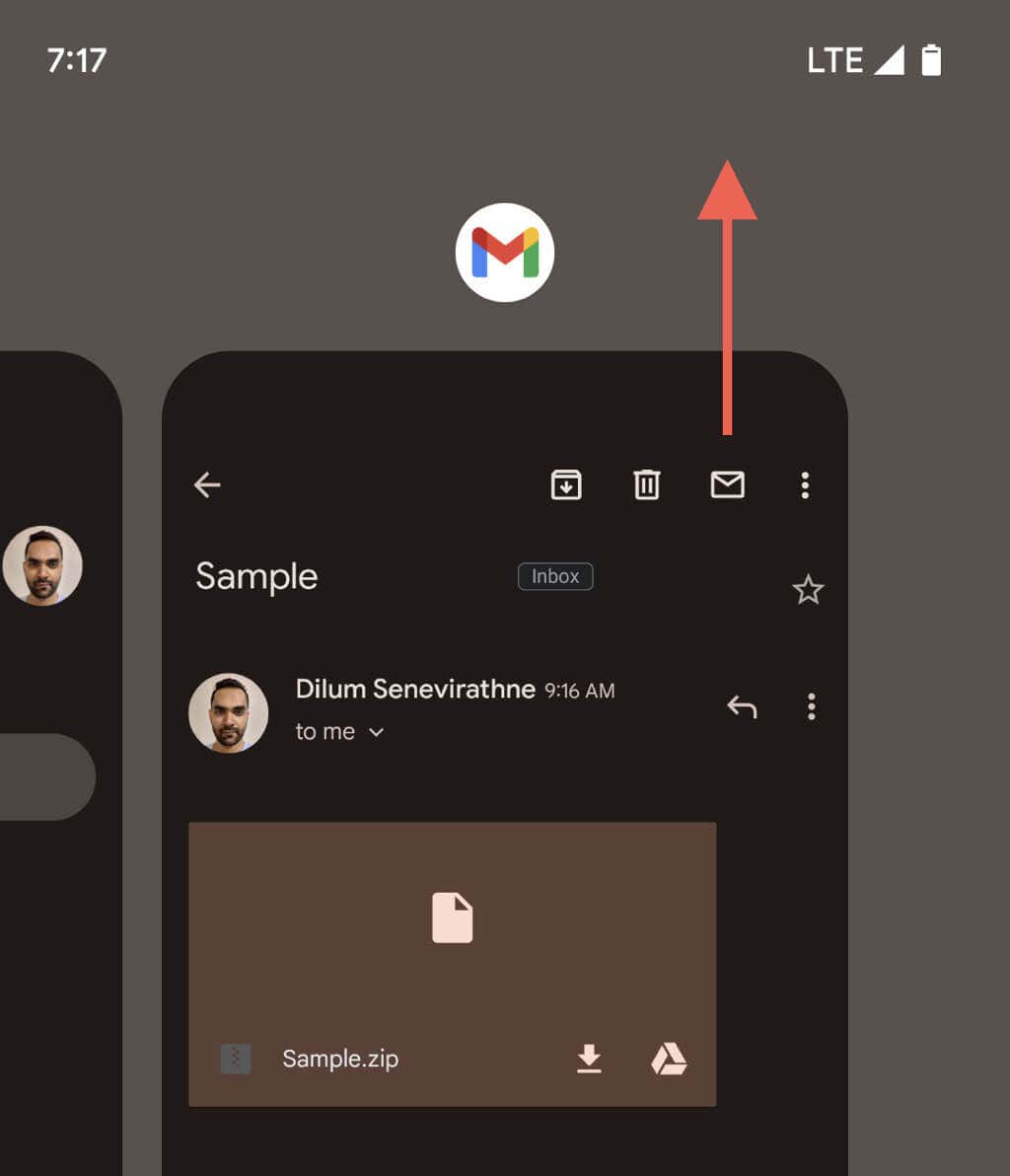
2. تلفن Android خود را راه اندازی مجدد کنید
یک راه حل نسبتا ساده دیگر شامل راه اندازی مجدد گوشی اندرویدی خود است. مشکلات تصادفی مربوط به سیستم را حل میکند و باعث میشود برنامههایی مانند جیمیل خراب شوند. فقط دکمه های روشن/خاموشو افزایش صدارا به طور همزمان نگه دارید و روی راه اندازی مجددضربه بزنید.
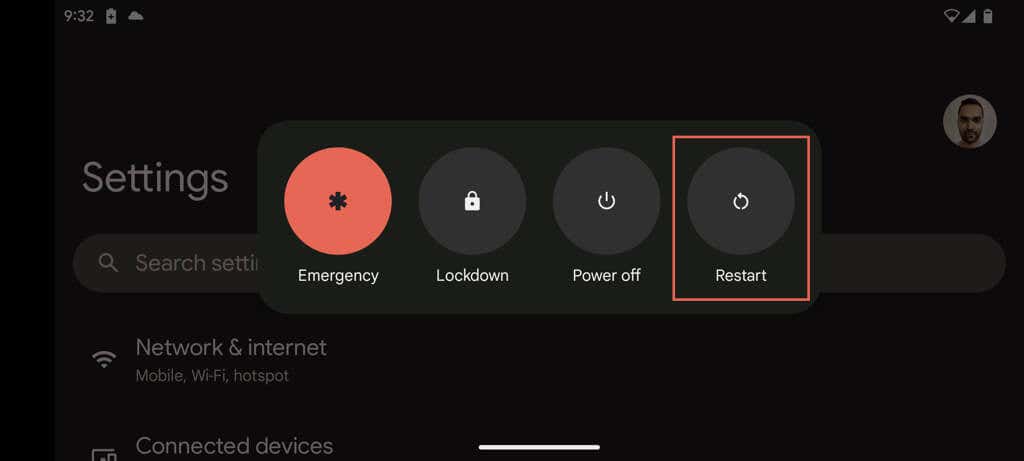
3. اتصال اینترنت خود را بررسی کنید
قبل از جستجو در راه حل های پیشرفته تر، ایده خوبی است که مطمئن شوید اینترنت مشکلی ندارد. میتوانید با مرور یک وبسایت یا بررسی یک برنامه دیگر، آن را آزمایش کنید.
اگر مشکلات اتصال وجود دارد، ممکن است لازم باشد روتر خود را مجددا راه اندازی کنید، بین Wi-Fi و داده تلفن همراه جابجا شوید یا به منبع Wi-Fi نزدیک شوید. درباره رفع کندی وای فای یا اتصال داده تلفن همراه در اندروید بیشتر بیاموزید.
4. پاک کردن داده ها در کش جیمیل
وقتی سعی میکنید یک نوع پیوست پشتیبانیشده را پیشنمایش کنید، مانند یک فایل PDF، Gmail شروع به ذخیره محتوای آن به صورت محلی میکند. به ندرت، اما، این فرآیند ممکن است با شکست مواجه شود، و دانلود جزئی به طور مداوم دسترسی به پیوست را مسدود می کند. پاک کردن حافظه پنهان برنامه جیمیل یک راه عملی برای حل این مشکل است، از جمله بسیاری موارد دیگر که ناشی از خرابی حافظه پنهان هستند. به این صورت است:
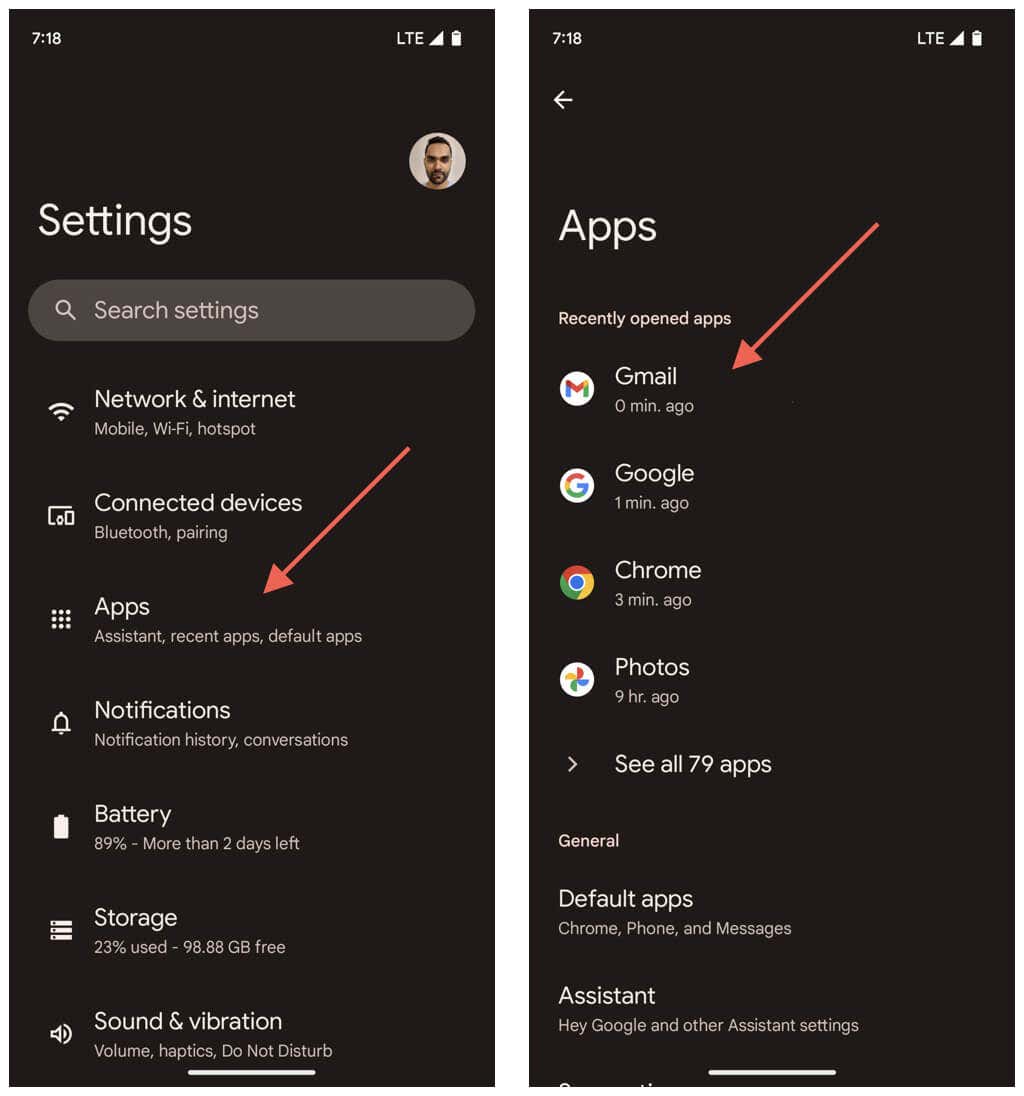
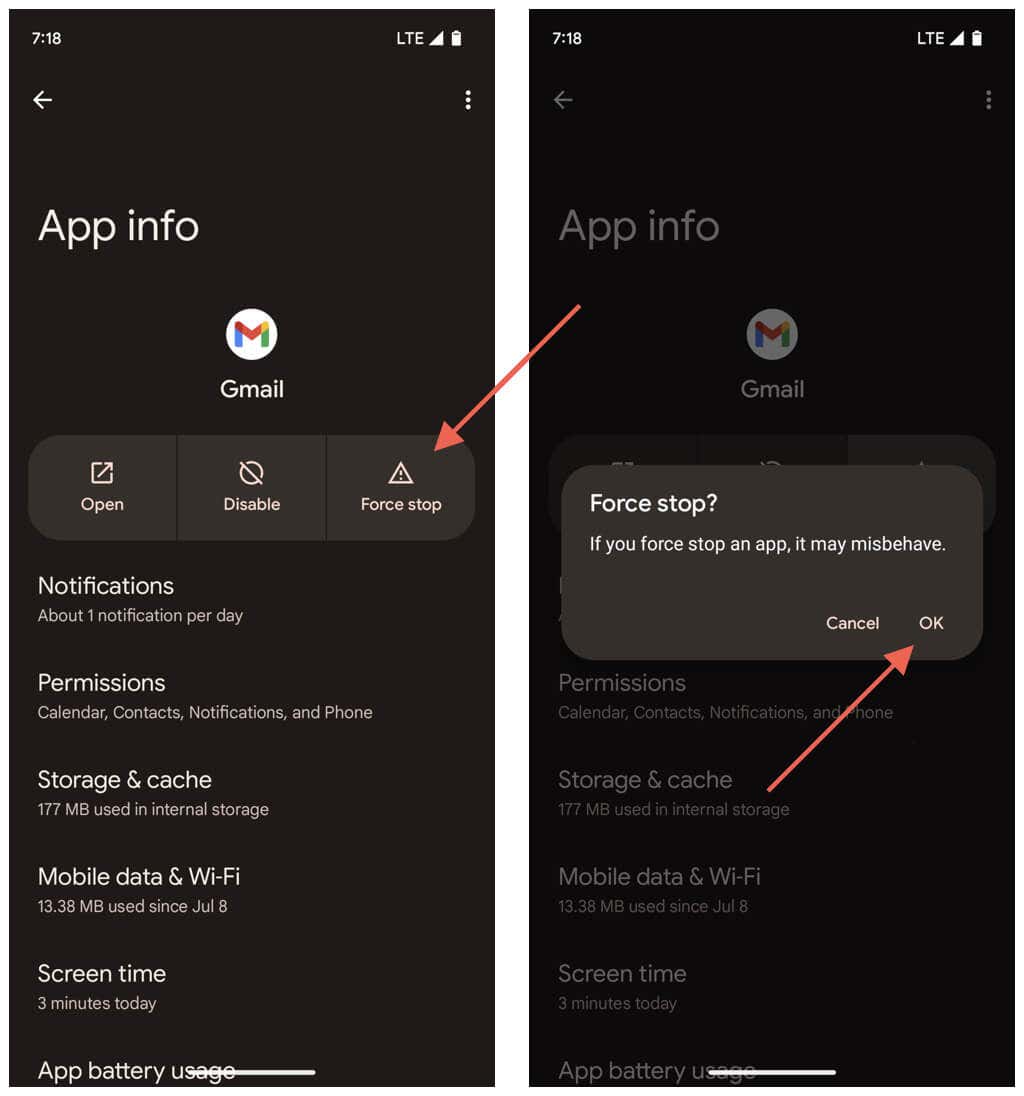
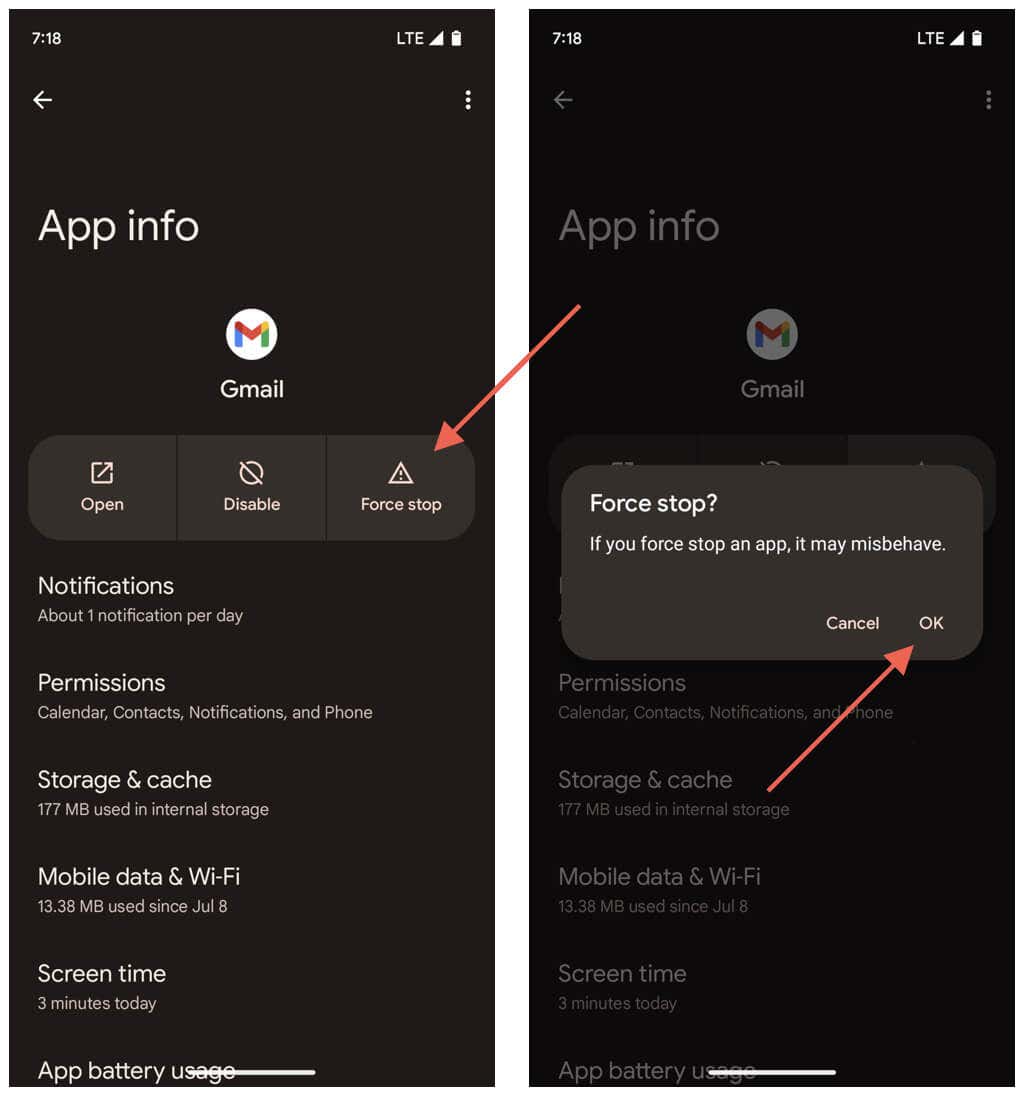
5. سرورهای Gmail
را بررسی کنیدمشکلات دانلود پیوست Gmail نیز ممکن است به دلیل پیچیدگیهایی که در انتهای Google ایجاد میشود، ایجاد شود. برای تأیید، Google Chrome یا هر مرورگر دیگری را در تلفن Android خود باز کنید و از داشبورد وضعیت Google Workspace دیدن کنید. اگر مشکلات جاری در کنار Gmailفهرست شده است، صبر کنید تا Google آنها را حل کند.
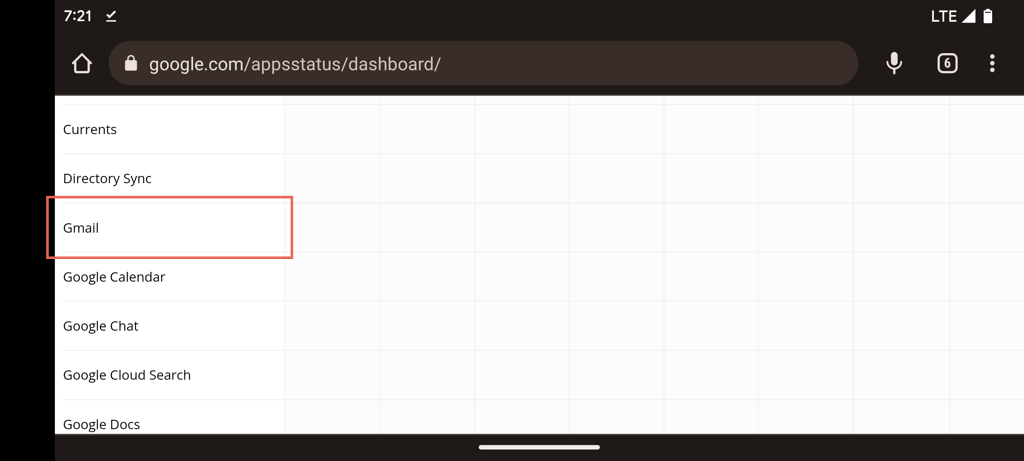
6. از فرستنده بخواهید پیوست را مجددا ارسال کند
فایل پیوست شده نادرست دلیل دیگری است که از دانلود مداوم Gmail جلوگیری می کند. اگر مشکل در مورد یک مورد مجزا است، سعی کنید از شخصی که آن را برای شما ارسال کرده است بخواهید دوباره آن را ارسال کند.
فایل های محافظت شده با رمز عبور نیز ممکن است منجر به مشکلات دانلود شوند. اگر اینطور است، یک کپی بدون رمز عبور درخواست کنید.
7. برنامه Gmail را به آخرین نسخه آن به روز کنید
اگر مشکل دانلود با چندین پیوست ادامه داشت، احتمالاً به دلیل نقص برنامه Gmail است. فروشگاه Google Play را برای بهروزرسانیها بررسی کنید، زیرا این موارد اغلب حاوی رفع اشکال و بهبود عملکرد هستند. به این صورت است:
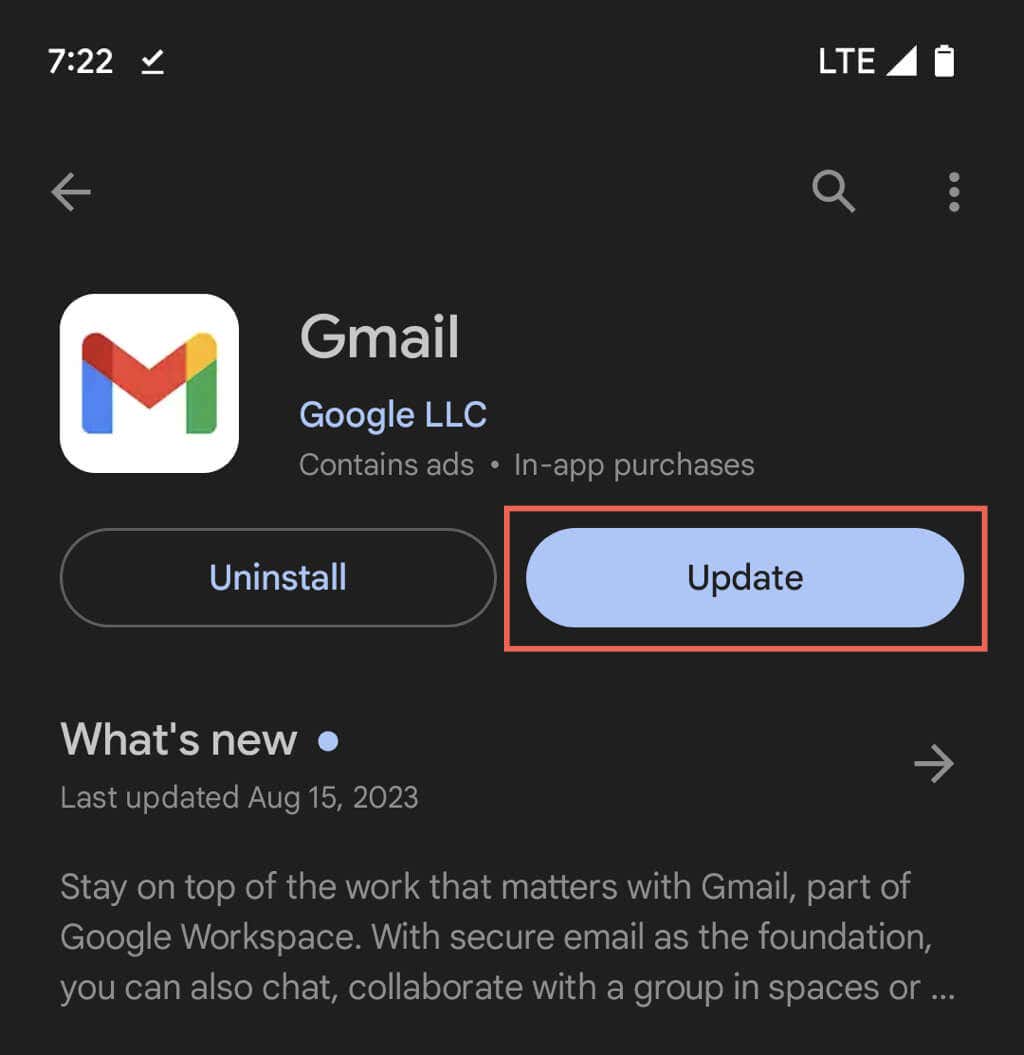
اگر Gmail بهروز است، سعی کنید بهروزرسانیهای اخیر را مجدداً اعمال کنید تا مطمئن شوید همه چیز به درستی نصب شده است. فقط روی دکمه حذف نصبدر صفحه فروشگاه Gmail ضربه بزنید—این برنامه برنامه را حذف نمیکند—و سپس بهروزرسانیرا بزنید.
8. اجازه دسترسی نامحدود به اینترنت
راه حل زیر شامل اطمینان از اینکه Gmail دارای مجوزهای کافی برای استفاده از داده تلفن همراه و Wi-Fi است، حتی زمانی که ویژگیهای ذخیره داده Android فعال هستند، میباشد. اگر نه، ممکن است فقط به خواندن ایمیل ها محدود شوید. برای انجام این کار:
9. ذخیره باتری
را غیرفعال کنیدحالت ذخیره باتری در اندروید عملکرد برنامه را برای صرفه جویی در مصرف انرژی کاهش می دهد، بنابراین به طور خلاصه آن را غیرفعال کنید و بررسی کنید که آیا مشکلات دانلود پیوست Gmail برطرف می شود یا خیر. به این صورت است:
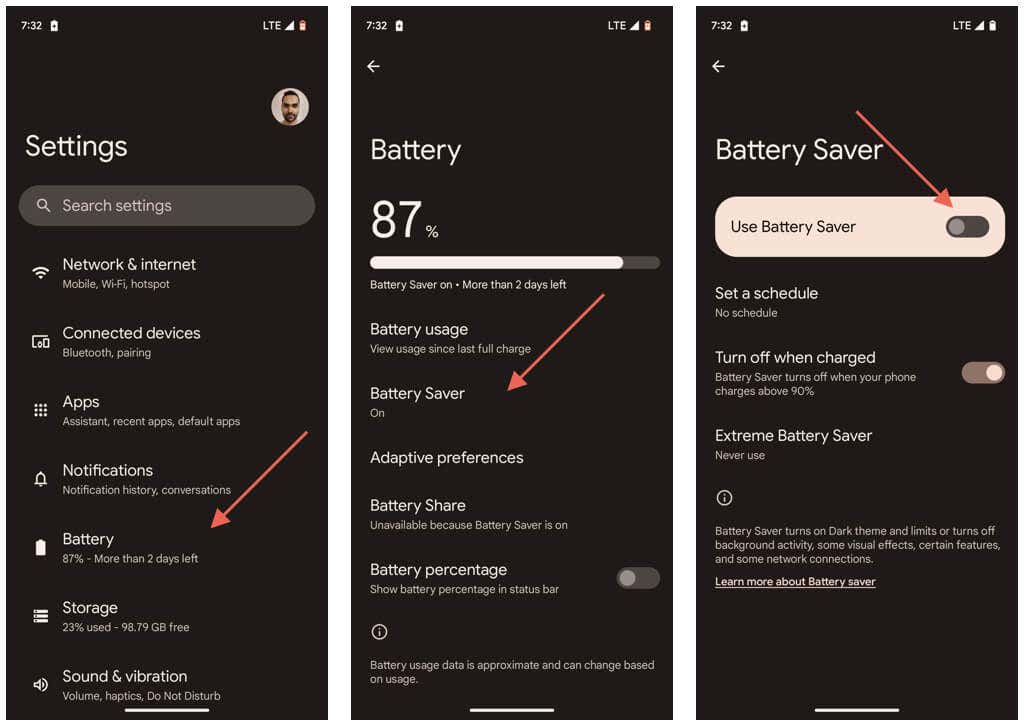
10. همگام سازی مجدد حساب Google با Gmail
اگر Gmail با حساب کاربری گوگل شما همگام نباشد ممکن است به درستی کار نکند، بنابراین راه حل زیر شامل تازه کردن ارتباط بین برنامه و حساب است. برای انجام این کار:
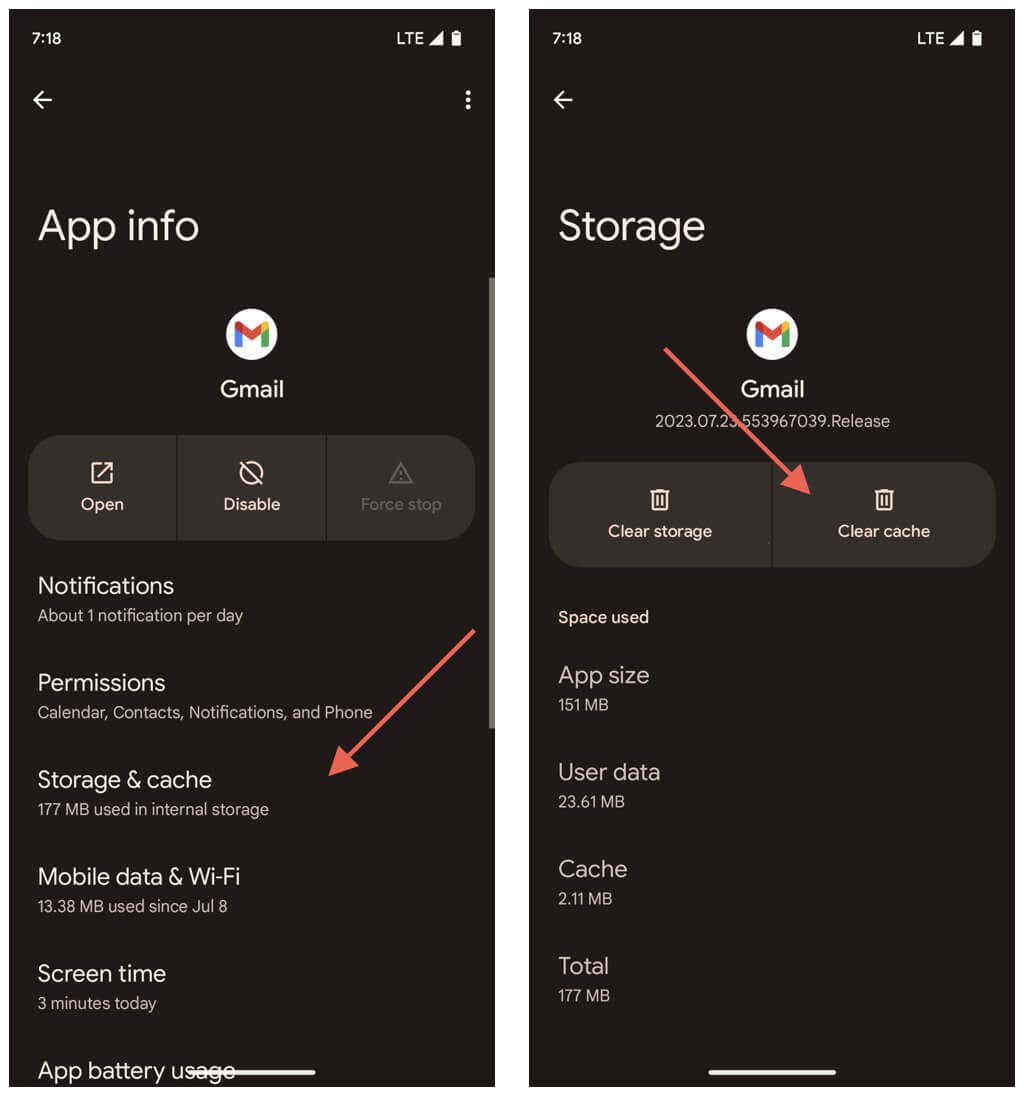
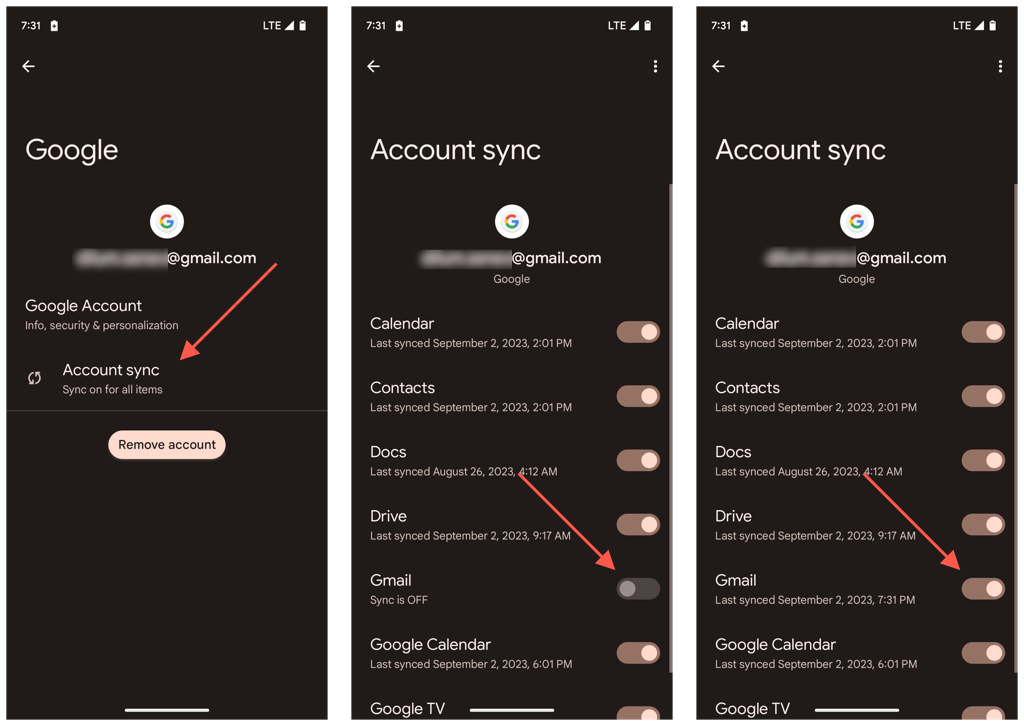
11. تنظیمات شبکه اندروید
را بازنشانی کنیدمشکلات دائمی دانلود پیوست Gmail میتواند ناشی از پیکربندی شبکه Android خراب باشد، بنابراین راه دیگری برای رفع مشکل بازنشانی کارخانهای تنظیمات Wi-Fi و داده تلفن همراه است. به این صورت است:
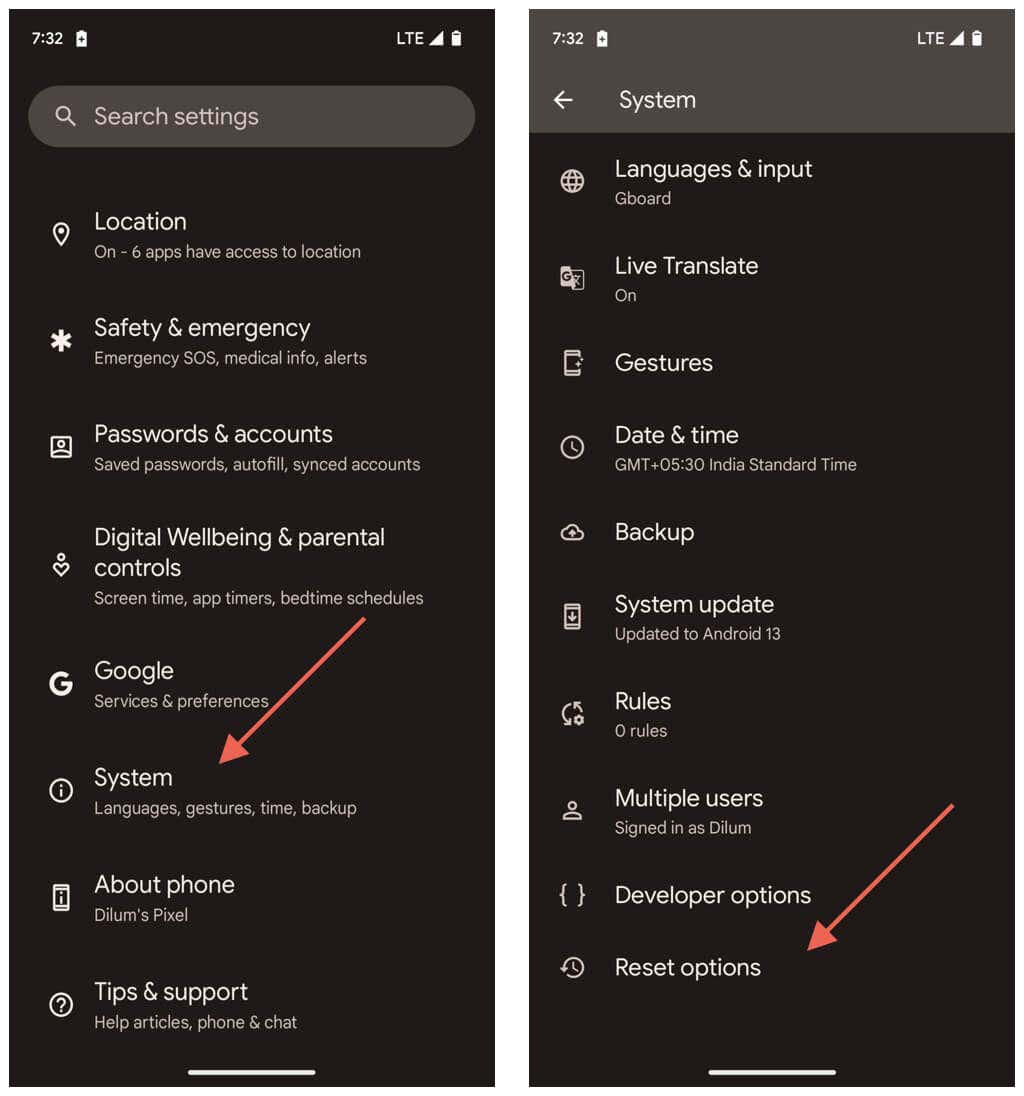
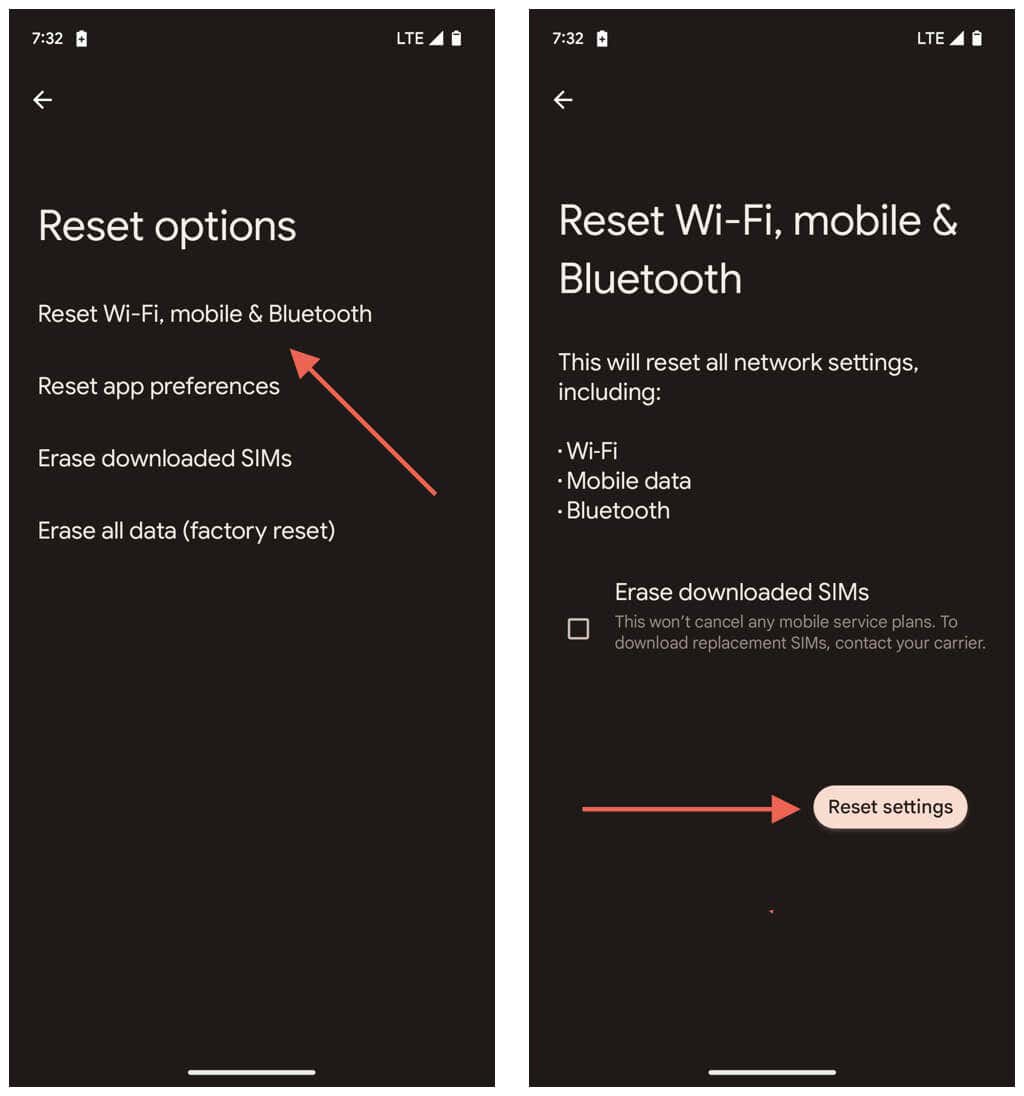
بعد از بازنشانی شبکه، تلفن شما به طور خودکار به شبکههای Wi-Fi که قبلاً به یاد آوردهاید ملحق نمیشود—باید رمز عبور آنها را دوباره وارد کنید و از ابتدا به آنها متصل شوید. از سوی دیگر، تنظیمات تلفن همراه شما باید بهطور خودکار بهروزرسانی شوند—اگر اینطور نیست، برای دریافت راهنمایی با شرکت مخابراتی بیسیم خود تماس بگیرید.
دریافت مجدد آن پیوستهای Gmail در حال بارگیری
وقتی هنگام بارگیری پیوستها در Gmail در دستگاه Android خود با مشکلاتی مواجه میشوید، یک رویکرد ساختاری وجود دارد که میتوانید از آن پیروی کنید. با راه حل های اساسی مانند راه اندازی مجدد برنامه و بررسی اینترنت خود شروع کنید. اگر اینها به نتیجه نرسیدند، به اصلاحات خاص برنامه بپردازید یا عوامل خارجی مانند قطعی سرور را در نظر بگیرید..
برای مشکلات دائمی، تغییر تنظیمات دستگاه خاص که با Gmail در تضاد است یا بازگرداندن تنظیمات برگزیده شبکه Android به پیشفرضهای کارخانه میتواند تفاوت ایجاد کند. با تداوم، باید بتوانید پیوست ها را دوباره به طور معمول دانلود کنید..